- Arkivering kan hjelpe deg med å ha mye plass på stasjonen og holde dataene dine trygge.
- Unzipping kommer fra det første og beste arkiveringsverktøyet WinZip.
- Hvis du leter etter andre nyttige verktøy for din PC, kan du utforske vår Programvare.
- Besøk vår Tech Tutorials Hub for massevis av andre nyttige guider og tips.

Denne programvaren reparerer vanlige datamaskinfeil, beskytter deg mot filtap, skadelig programvare, maskinvarefeil og optimaliserer PC-en for maksimal ytelse. Løs PC-problemer og fjern virus nå i tre enkle trinn:
- Last ned Restoro PC-reparasjonsverktøy som kommer med patenterte teknologier (patent tilgjengelig her).
- Klikk Start søk for å finne Windows-problemer som kan forårsake PC-problemer.
- Klikk Reparer alle for å fikse problemer som påvirker datamaskinens sikkerhet og ytelse
- Restoro er lastet ned av 0 lesere denne måneden.
Zip-arkiv brukes i mange år på grunn av allsidigheten. Du kan komprimere data og frigjøre imponerende mengder plass fra stasjonen ved å gjøre det.
Mange av dere har jobbet med Zip-filer og vet svaret på tittelspørsmålet vårt. Men hvis du trenger å vite alt om å pakke ut filer i Windows 7 og Windows XP, vil følgende guide være mer enn å avklare.
Hvordan åpner du en zip-fil?

Som du kanskje har gjettet, kommer adjektivet med glidelås fra det beste arkiverings- og arkiveringsverktøyet WinZip. Så utpakking vil naturlig starte med å laste ned og installere dette fantastiske verktøyet ved å klikke på den store knappen nedenfor.
WinZip er det beste verktøyet for å pakke ut bare fordi det er raskt, det kan håndtere flere arkiver samtidig og det støtter mer enn 24 arkivfiltyper, inkludert ZIP, ZIPX, TAR, TAR GZ, RAR, 7Z, GZ, IMG, GZIP, GZ og mange andre, til og med ISO-bilder.
Dette verktøyet er også flott fordi det kommer med mange andre interessante funksjoner som 128-biters og 256-biters AES-kryptering eller PDF til Word og Word til PDF-konvertering.
Du kan prøve WinZip før du kjøper, så det får nok tid til å forbløffe deg.

WinZip
WinZip er det beste verktøyet for å pakke ut filer i alle Windows OS, inkludert Windows 7 og Windows XP.
Pakk ut arkivet fra hurtigmenyen
- Finn arkivet du vil pakke ut fra PCen
- Høyreklikk filen og velgWinZipfra menyen
- Velg ett av de tre alternativene for å pakke ut arkivet slik det følger

- Pakk ut til vil lede deg til å angi mappen der du vil pakke ut filen
- Pakk ut her vil pakke ut filen til mappen der arkivet ligger
- Pakk ut til mappe er et forhåndsdefinert sted for utpakkede filer som du kan definere i WinZip.
Pakk ut arkivet fra WinZip
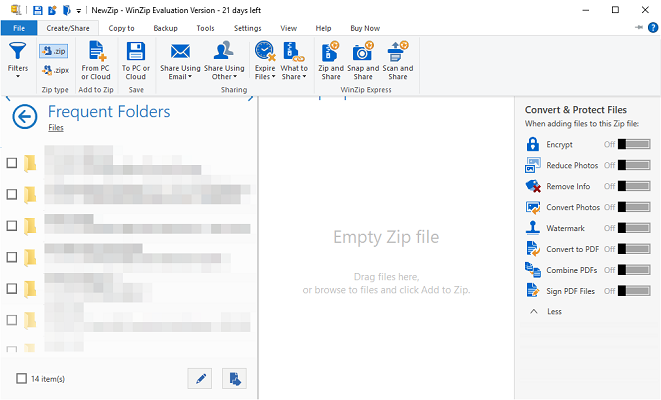
- Åpen WinZip
- Klikk på Fil fra venstre hjørne og finn filen du trenger å pakke ut (du kan også bare dra arkivet i WinZip-vinduet)
- Velg destinasjonen du vil pakke ut filen og nyt.
Dette er vår guide om hvordan du pakker ut filer i Windows 7 / Windows XP. Det er ganske enkelt, ikke sant? Du kan legge igjen en kommentar nedenfor hvis du har hatt problemer under prosessen.
 Har du fortsatt problemer?Løs dem med dette verktøyet:
Har du fortsatt problemer?Løs dem med dette verktøyet:
- Last ned dette PC-reparasjonsverktøyet rangert bra på TrustPilot.com (nedlastingen starter på denne siden).
- Klikk Start søk for å finne Windows-problemer som kan forårsake PC-problemer.
- Klikk Reparer alle for å løse problemer med patenterte teknologier (Eksklusiv rabatt for våre lesere).
Restoro er lastet ned av 0 lesere denne måneden.

